1、通过回车键拆分:将光标定位至目标行首,按Tab进入段落末尾,再按Enter即可分割为两个表格。2、使用分节符拆分:在布局选项卡中插入“连续”或“下一页”分节符,实现逻辑分离。3、手动复制创建新表格:选中需分离的行复制粘贴到新位置,删除原内容后形成两个独立表格,便于分别编辑。

如果您需要在文档中将一个Word表格分割成两个独立的部分,以便更好地组织内容或调整布局,可以通过以下几种方式实现。这些方法适用于常见的编辑需求,能够帮助您快速完成表格拆分操作。
本文运行环境:联想ThinkPad X1 Carbon,Windows 11。
一、使用回车键拆分表格
通过插入段落换行的方式,可以将一个表格从某一行开始拆分为上下两个独立的表格。这种方法简单直接,适用于大多数版本的Word。
1、将光标定位在您希望拆分表格的第一行数据的最左侧单元格中。
2、按下键盘上的“Tab”键,使光标移动到该行的最后一个单元格之后,进入下一个段落位置。
3、按“Enter”键插入一个新的段落,此时原表格会自动在此处分割为两个独立表格。
二、插入分节符进行拆分
利用分节符可以在不改变表格结构的前提下,实现逻辑上的分离,便于后续独立排版或设置不同的页面格式。
1、选中您希望拆分位置的目标行,右键选择“插入分页符”或进入“布局”选项卡。
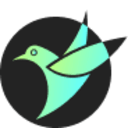 燕雀光年
燕雀光年
一站式AI品牌设计平台,支持AI Logo设计、品牌VI设计、高端样机设计、AI营销设计等众多种功能
 68
查看详情
68
查看详情

2、点击“分隔符”按钮,在下拉菜单中选择“下一页”或“连续”类型的分节符。
3、插入后,可在分节符前后分别添加新的表格或保留原有表格的两部分,形成视觉和编辑上的分离。
三、手动复制并创建新表格
当需要对拆分后的表格进行不同样式设置时,可通过复制粘贴的方式将其分离为两个完全独立的表格对象。
1、选中原始表格中您希望分离出来的所有行,包括表头(如需)。
2、按下“Ctrl+C”进行复制,然后在原表格下方或新页面中按下“Ctrl+V”粘贴。
3、回到原表格,删除已复制的行,此时文档中就存在两个彼此独立的表格,可分别编辑格式与内容。
以上就是Word表格怎么拆分成两个_Word表格拆分操作方法的详细内容,更多请关注资源网其它相关文章!
相关标签: word windows 联想 win windows 11 carbon 对象 windows word






发表评论:
◎欢迎参与讨论,请在这里发表您的看法、交流您的观点。